Per scaricare e guardare video live online, gli MP4 sono uno dei formati più popolari. Oltre a ciò, può anche avere sottotitoli, immagini fisse e memorizzare l'audio in un formato compresso e versatile. Per questo motivo, questo formato video ha anche diritto all'editing video che li renderà più attraenti per gli spettatori. Ecco perché la maggior parte dei creatori di contenuti e degli editor video professionisti utilizza effetti inversi. Il video inverso è una tecnica per enfatizzare la visualizzazione di un video invertendo i colori del primo piano e dello sfondo sul display di un computer. Questo articolo imparerà come farlo video MP4 inverso online e offline utilizzando i magnifici strumenti di reverser su Windows e Mac.
Parte 1. Invertire in modo efficiente i video MP4 con lo strumento Reverser Unraveled
Il principale invertitore video MP4: AVAide Video Converter [Windows e Mac]
Non cercherai un altro strumento desktop se hai l'all-in-one AVAide Video Converter attrezzo. Questo non è solo il tuo normale convertitore poiché è dotato di funzionalità complete, come Video Reverser, Media Metadata Editor, Video Compressor, Video Enhancer, Video Trimmer, Video Merger, Audio, Sync, Volume Booster, ecc. Modifica e personalizza i tuoi video clip MP4 prima ancora di convertirli. Poiché è uno strumento scaricabile, non è necessaria una connessione Internet stabile, importa, modifica, modifica e converti la punta delle dita senza interruzioni. Inoltre, è dotato della tecnologia di accelerazione, il che significa che puoi convertire i tuoi file 30 volte più velocemente senza limiti di dimensione del file. Che cosa stai aspettando? Prova subito AVAide Video Converter e non te ne pentirai. Di seguito è riportata la guida definitiva su come invertire i video mp4.
- Accelera il processo di conversione di 30 volte più velocemente.
- Usa l'editor video integrato e il creatore di collage video per creare contenuti accattivanti.
- Offre GIF e creatore 3D.
- Converte rapidamente con dimensioni di file illimitate.
- Dotato di un kit cassetta degli attrezzi.
Passo 1Visita il sito ufficiale
Per iniziare, apri il tuo browser web e vai al sito principale di AVAide Video Converter. Altrimenti, puoi scaricarlo immediatamente utilizzando i pulsanti di download sopra. Quando lo strumento è stato installato correttamente, individuare Cassetta degli attrezzi nell'interfaccia principale, quindi fare clic su Video invertitore.
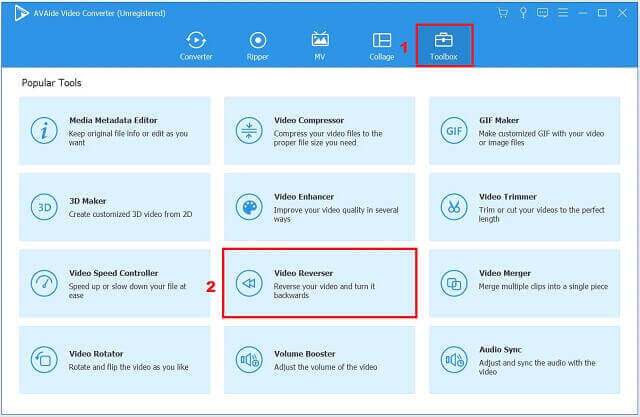
Passo 2Importa il videoclip
Carica il tuo video clip premendo il tasto Più (+) pulsante al centro dell'interfaccia.
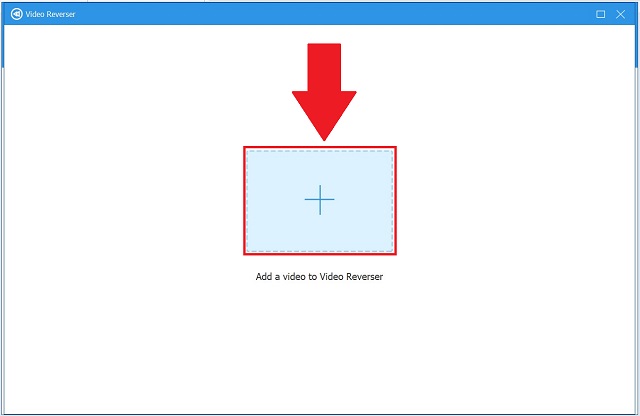
Passaggio 3Invertire il file MP3
Nell'interfaccia di impostazione principale, scegli se impostare una durata in cui iniziare o terminare il contrario. Puoi farlo manualmente o trascinando il pannello rosso nella durata che preferisci.
Nota: Tieni presente che l'inversione dell'audio non è supportata a partire da questo momento. Pertanto, è supportato dai suoi altri potenziatori e configurazioni.
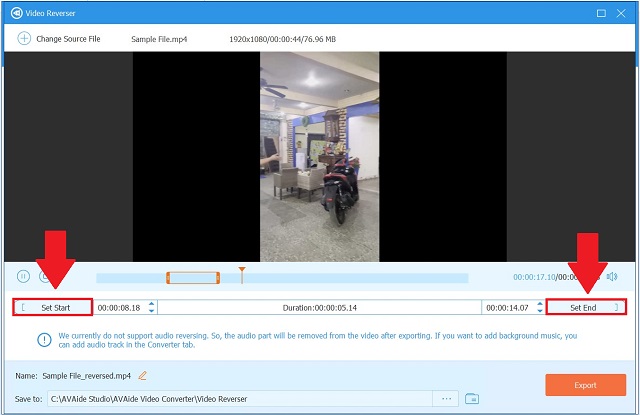
Passaggio 4Esporta il file ora
Prima di esportare finalmente la clip inversa, rinomina la clip premendo il tasto Penna pulsante situato nella parte inferiore dell'interfaccia. Quindi, salva il file inverso scegliendo una destinazione per il file Salva a. Infine, colpisci il Esportare pulsante per scaricare il file MP4.
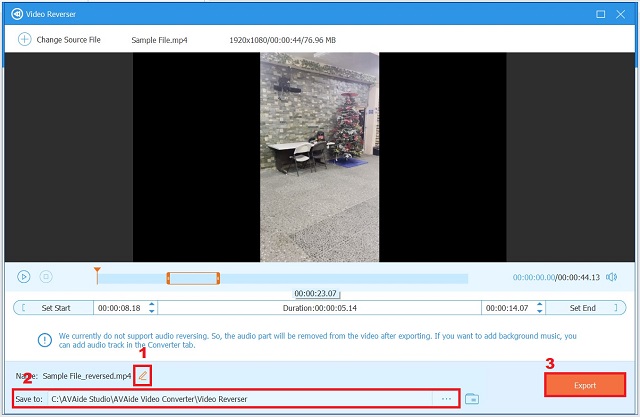
Passaggio 5Visualizza in anteprima il video inverso
Controlla il file appena invertito nella destinazione del file al termine del processo.
Parte 2. Le tecniche senza problemi su come invertire video MP4 online
1. Inverti il tuo video MP4 usando EZgif
Come suggerisce il nome, questo strumento è principalmente un convertitore GIF con funzionalità aggiuntive come Reverse Video. Gli utenti possono anche usarlo per riprodurre un video al contrario su Internet. Può invertire, capovolgere, modificare le dimensioni, tagliare, ritagliare e modificare la velocità del video oltre ad essere un convertitore. Tuttavia, questo strumento presenta alcuni inconvenienti perché è una soluzione online. Questi includono le dimensioni dei video. Puoi importare file lunghi fino a 100 MB e quando usi lo strumento vengono visualizzati alcuni annunci pubblicitari. Per sapere come funziona lo strumento software, segui i passaggi indicati di seguito.
Passo 1Sfoglia il sito web di EZgif. Per aprire l'inversore video, vai a Video in GIF > Inverti.
Passo 2Per procedere, invia il file MP4 di destinazione dal desktop o inserisci il link del video. Quindi, colpisci Carica video.

Passaggio 3Verificare l'opzione suono inverso o muto sul Video inverso pagina, a seconda delle tue esigenze. Quindi, seleziona Video inverso e salva il video clip inverso.

2. Riproduci MP4 al contrario con Kapwing
Kapwing è un altro strumento online per invertire i file MP4. È sia gratuito che potente. Senza scaricare alcun software professionale, mostra il video all'indietro e aggiunge un effetto di riproduzione. Per iniziare, importa facilmente il filmato dal desktop o incolla l'URL del video. Poiché questo invertitore di video online può recuperare gli URL dei siti di streaming video più popolari, è un modo fantastico per utilizzare lo strumento per invertire e guardare i video in modo semplice. Al termine del caricamento, puoi selezionare una velocità inversa di 0,5X, 1X o 2X. Kapwing ha anche una funzione di editing audio. Quindi, se la clip ha un suono, puoi scegliere di disattivarla o lasciarla in pace. Devi pagare un importo fisso se devi salvare il video invertito ed eliminare la filigrana dopo averlo invertito. Controlla la guida di seguito per invertire un video utilizzando questo strumento online con successo.
Passo 1Per utilizzare lo strumento, vai al sito principale di Kapwing in un browser web e cerca l'editor video inverso.
Passo 2Quindi, seleziona il Pulsante Carica dalla home page e scegli il video da riprodurre all'indietro.

Passaggio 3Durante il caricamento, il video viene ora invertito. Clic Creare e scarica il video clip invertito al termine del processo.
Nota: Prima del download, è possibile modificare il Velocità inversa e silenzia il video.

3. Riproduci il tuo MP4 al contrario su Fastreel
Fastreel ti consente di invertire i video online senza bisogno di applicazioni o estensioni. Inoltre, questo strumento è un'opzione eccezionale per un'applicazione gratuita perché consentirà agli utenti di invertire i video in vari formati come MOV, MP4, AVI e altri. Ha un'interfaccia facile da usare che consente agli utenti di salvare qualsiasi filmato al contrario con pochi clic. Inoltre, gli utenti non devono preoccuparsi dei video che caricano perché l'applicazione offre una sicurezza totale. Tuttavia, il video salvato avrà una filigrana se utilizzi questa versione gratuita. Quella che segue è una guida passo passo per invertire rapidamente un video.
Passo 1Passa al Fastreel Online Video Reverser utilizzando il tuo browser Internet.
Passo 2Quindi, fare clic su Aggiungi il tuo file pulsante per importare i video che desideri invertire. Altrimenti, puoi trascinare e rilasciare i tuoi video clip sull'interfaccia principale.

Passaggio 3Dopo aver caricato correttamente i file, lo strumento invertirà istantaneamente il video e l'audio. Quando il processo è terminato, caldo Scarica con filigrana per salvare la clip invertita.

Parte 3. Domande frequenti su come invertire MP4
Quando è stato sviluppato il video inverso?
Per la prima volta, Louis Lumiere ha utilizzato l'effetto inverso nel suo film di 90 secondi, Demolizione di un muro.
Posso invertire un video utilizzando il mio telefono Android?
Sì. Tuttavia, è necessario utilizzare un'app di terze parti poiché i telefoni Android non dispongono di un invertitore video integrato.
Qual è il problema con i video del telefono al contrario?
Assicurati che le impostazioni della fotocamera siano corrette. È possibile correggere l'immagine speculare nelle app di elaborazione e archiviazione nella fotocamera.
Per riassumere, mentre i reverser MP4 online sono semplici da usare, non possono invertire file MP4 di grandi dimensioni. Se desideri eseguire file MP4 di grandi dimensioni all'indietro, utilizza un software di inversione video come AVAide Video Converter. Può essere utilizzato anche come Editor di metadati MP4. Può fare di più
La tua cassetta degli attrezzi video completa che supporta oltre 350 formati per la conversione in qualità senza perdita di dati.



 Download sicuro
Download sicuro


